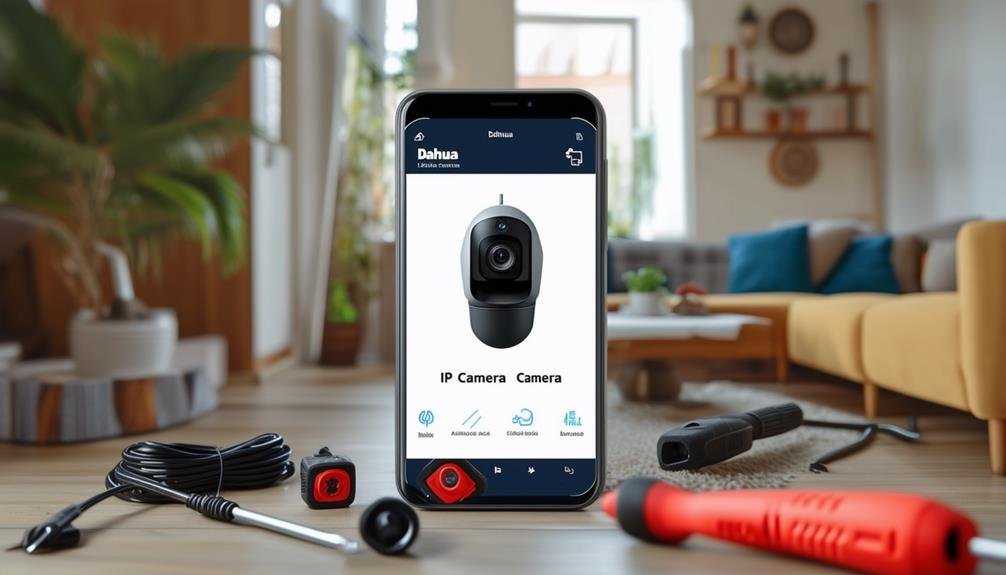Het installeren van je Dahua IP-camera op je telefoon is eenvoudig. Begin met het downloaden van de Dahua- of DMSS-app uit je App Store. Controleer of je camera en telefoon verbonden zijn met hetzelfde sterke wifi-netwerk. Schakel je cameraMeld je vervolgens aan bij de app en tik op het plusteken (+) om je apparaat toe te voegen. Je kunt de QR-code scannen of de apparaat-ID handmatig invoeren. Pas na de verbinding de camera-instellingen naar wens aan en test de livefeed om te controleren of deze werkt. Blijf kijken voor tips over de ideale plaatsing en het oplossen van veelvoorkomende problemen om je ervaring te verbeteren!
Vereisten voor installatie
Om je Dahua IP-camera succesvol op je telefoon te installeren, heb je een paar essentiële items nodig. Allereerst heb je natuurlijk de camera zelf nodig. Zorg ervoor dat deze compatibel is met je telefoon en over alle benodigde kabels en beugels beschikt. De gebruikershandleiding bij de hand hebben kan ook een uitkomst zijn; deze begeleidt je door de specifieke stappen die je tijdens de installatie moet doorlopen.
Vervolgens is een betrouwbare internetverbinding essentieel. Of u nu wifi of een ethernetkabel gebruikt, zorg ervoor dat uw verbinding sterk en stabiel is. Zo voorkomt u frustrerende onderbrekingen tijdens het installeren of installeren. streaming videoEen goede router kan het verschil maken als het gaat om het behouden van de bewegingsvrijheid waar u naar verlangt.
Je hebt ook je smartphone nodig, want die is je belangrijkste hulpmiddel om de camera te bedienen. Zorg ervoor dat hij opgeladen is en voldoende opslagruimte heeft voor de app die je gaat gebruiken. Over apps gesproken: je wilt de Dahua mobiele app bij de hand hebben, maar daar komen we later op terug.
Overweeg tot slot om een laptop of tablet bij de hand te hebben, voor het geval u extra instellingen of configuraties nodig hebt. Met deze essentiële zaken bij de hand bent u al een heel eind op weg om te genieten van de vrijheid om uw ruimte te bewaken vanuit uw handpalm. Het installeren van uw Dahua IP-camera kan een eenvoudig proces zijn als u de juiste tools en mindset hebt.
De mobiele app downloaden
Zodra je alle benodigde onderdelen voor de installatie van je Dahua IP-camera hebt verzameld, is de volgende stap het downloaden van de mobiele app. Deze app is je toegangspoort tot het beheer van je camera op afstand, zodat u uw eigendommen overal in de gaten kunt houden. Ga naar de App Store als u een iPhone gebruikt of naar de Google Play Store voor Android-apparaten.
Typ "Dahua" of "DMSS" in de zoekbalk, wat staat voor Dahua Mobile Surveillance Software. Zoek naar de app die bij deze zoekwoorden past; deze zou van Dahua Technology moeten zijn. Zodra je de app hebt gevonden, tik je op de downloadknop en de app wordt op je apparaat geïnstalleerd. Zorg ervoor dat je een stabiele internetverbinding hebt om onderbrekingen tijdens het downloaden te voorkomen.
Nadat de app succesvol is gedownload, open je hem en neem je even de tijd om de lay-out te bekijken. Je zult verschillende opties zien voor het instellen en beheren van je camera's. De app is gebruiksvriendelijk ontworpen, dus navigeren zou geen probleem moeten zijn.
De camera verbinden met wifi
Om je Dahua IP-camera met wifi te verbinden, moet je eerst controleren of je netwerk aan de vereiste vereisten voldoet. Zodra dat is geregeld, configureer je de camera via de app die je eerder hebt gedownload. Laten we deze essentiële stappen doornemen om je camera online te krijgen.
Wi-Fi-netwerkvereisten
Bij het installeren van uw Dahua IP-camera is een stabiel wifi-netwerk essentieel voor een soepele connectiviteit en prestaties. Controleer of uw wifi-signaal sterk is in de omgeving waar uw camera wordt geïnstalleerd. Zwakke signalen kunnen leiden tot onderbrekingen, wat de functionaliteit van uw camera in gevaar kan brengen.
Zorg ervoor dat je router up-to-date is en meerdere apparaten aankan. Idealiter gebruik je een dualbandrouter die zowel 2,4GHz- als 5GHz-frequenties ondersteunt. De 2,4GHz-band biedt een beter bereik, terwijl de 5GHz-band hogere snelheden biedt. Kies de frequentie die het beste bij je specifieke behoeften past.
Houd je camera bovendien binnen een redelijke afstand van je router. Als je camera te ver weg is, overweeg dan een wifi-versterker om het signaal te versterken. Zorg er ten slotte voor dat je netwerk beveiligd is met een sterk wachtwoord om ongeautoriseerde toegang te voorkomen, zodat je je geen zorgen hoeft te maken. Als je aan deze vereisten voldoet, kun je genieten van de vrijheid om je ruimte te bewaken zonder gedoe met verbindingsproblemen.
Configuratie van de camera-app
Het verbinden van uw Dahua IP-camera met wifi is een eenvoudig proces dat meestal in slechts een paar stappen kan worden uitgevoerd. Controleer eerst of uw camera is van stroom voorzien Aan en binnen het bereik van je wifi-netwerk. Open de Dahua-app op je telefoon en maak een account aan als je dat nog niet hebt gedaan. Zodra je bent ingelogd, tik je op het "+"-icoontje om een nieuw apparaat toe te voegen.
Je wordt gevraagd de QR-code op je camera te scannen of de apparaat-ID handmatig in te voeren. Selecteer vervolgens je wifi-netwerk in de lijst en voer je wifi-wachtwoord in. Zorg ervoor dat de inloggegevens correct zijn, anders kunnen er geen succesvolle verbindingen tot stand komen.
Zodra je je netwerkgegevens hebt ingevoerd, klik je op 'Volgende' of 'Verbinden'. De app start het verbindingsproces. Na een paar seconden zie je een bevestiging dat je camera verbonden is met wifi. Je hebt nu rechtstreeks vanaf je telefoon toegang tot de livebeelden van je camera, zodat je altijd en overal je ruimte in de gaten kunt houden. Mocht je problemen ondervinden, start dan zowel je camera als de app opnieuw op en probeer het opnieuw. Geniet van het gemak van je Dahua-camera!
De camera toevoegen aan de app
Het toevoegen van uw Dahua IP-camera aan de app is een eenvoudig proces dat in slechts een paar stappen kan worden voltooid. Bevestig eerst uw camera is van stroom voorzien Aan en verbonden met hetzelfde wifi-netwerk als je smartphone. Deze verbinding is essentieel voor een naadloze communicatie tussen de camera en de app.
Open vervolgens de app die je eerder hebt geconfigureerd. Zoek naar de optie 'Camera toevoegen' of een plusteken (+), meestal te vinden op het startscherm. Tik erop en de app vraagt je hoe je de camera wilt toevoegen. Je kunt meestal kiezen uit opties zoals het scannen van een QR-code op de camera of het handmatig invoeren van het IP-adres van de camera.
Als je de QR-code gebruikt, houd je de camera van je telefoon voor de code die op de camera wordt weergegeven. De app herkent de code automatisch en begint met het toevoegen. Als je liever het IP-adres invoert, typ het dan zorgvuldig en zorg ervoor dat je geen typefouten maakt.
Zodra je de benodigde gegevens hebt ingevoerd, probeert de app verbinding te maken met je camera. Als dit lukt, ontvang je een bevestigingsbericht en verschijnt je camera op het dashboard van de app. Vanaf hier heb je altijd en overal toegang tot je camerabeelden. Geniet van de vrijheid om je ruimte in de gaten te houden met slechts een paar tikken op je telefoon!
Camera-instellingen configureren
Nu uw Dahua IP-camera succesvol is toegevoegd aan de app, is het tijd om de instellingen te configureren voor uw bewakingsbehoeften. Open eerst de camera-instellingen in de app. U vindt hier opties zoals resolutie, framesnelheid en bitsnelheid. Pas deze instellingen aan op basis van uw internetsnelheid en opslagcapaciteit. Een hogere resolutie biedt helderdere beelden, maar verbruikt meer bandbreedte en opslagruimte.
Zoek vervolgens naar de instellingen voor bewegingsdetectie. Met deze functie kunt u meldingen ontvangen wanneer er beweging wordt gedetecteerd. U kunt de gevoeligheidsniveaus aanpassen en zelfs specifieke detectiezones instellen. Wilt u geen constante meldingen ontvangen, stel deze zones dan zo in dat alleen significante bewegingen meldingen activeren.
Bekijk ook de planningsopties. Hiermee kunt u specifieke tijden instellen waarop de camera actief moet zijn. U kunt bijvoorbeeld instellen dat de camera 's nachts uw eigendom bewaakt wanneer u niet thuis bent. Door te plannen, bespaart u bandbreedte en voorkomt u onnodige meldingen overdag wanneer u wel thuis bent.
Vergeet de audio-instellingen niet. Als je camera een microfoon heeft, kun je audiomonitoring inschakelen. Pas de volume-instellingen aan om ervoor te zorgen dat je heldere geluiden zonder vervorming vastlegt.
Overweeg ten slotte om: cloudopslag Als u overal toegang wilt hebben tot uw beelden. Dit voegt extra vrijheid toe, waardoor u opnames kunt bekijken zonder dat u fysieke opslag in de buurt nodig hebt. Met deze configuraties wordt uw Dahua IP-camera speciaal voor u op maat gemaakt, zodat u zich overal met een gerust hart kunt voelen.
Het testen van de camerafeed
Hoe kun je controleren of je Dahua IP-camera correct functioneert? De beste manier om dit te controleren is door de camerabeelden rechtstreeks vanaf je telefoon te testen. Begin met het openen van de app waarmee je de camera hebt geconfigureerd. Zodra je bent ingelogd, navigeer je naar de optie 'liveweergave'. Als alles goed is ingesteld, zou je een duidelijke weergave van het camerabeeld moeten zien.
Neem even de tijd om de kwaliteit van de videoControleer of de kleuren helder zijn en kloppen. Als de feed hapert of korrelig is, is je verbinding mogelijk zwak. Een sterk wifi-signaal is essentieel voor soepel streamen, dus zorg ervoor dat je binnen het bereik van je router bent.
Probeer de camera te bewegen om te zien hoe goed hij beweging vastlegt. Controleer hier of de pan- en tiltfuncties van de camera naar behoren werken. Als je camera geluid ondersteunt, controleer dan ook de audiofeed. Het draait allemaal om volledige controle en toegang tot wat er in je ruimte gebeurt.
Als je zonder onderbrekingen toegang hebt tot de camerabeelden en alles er goed uitziet, ben je op de goede weg! Dit is jouw moment om te genieten van de vrijheid om je eigendommen of dierbaren altijd en overal in de gaten te houden. Onthoud: een goed functionerende camera is je toegangspoort tot gemoedsrust, dus sla deze essentiële stap in je installatieproces niet over.
Problemen met veelvoorkomende problemen oplossen
Bij het instellen van uw Dahua IP-camera kunt u een aantal veelvoorkomende problemen tegenkomen die de prestaties kunnen belemmeren. Een veelvoorkomend probleem is dat de camera geen verbinding kan maken met uw wifi-netwerk. Controleer of u de juiste SSID en het juiste wachtwoord hebt ingevoerd. Als er nog steeds geen verbinding wordt gemaakt, probeer dan zowel uw camera als uw router opnieuw op te starten. Soms doet een simpele reset wonderen.
Een andere probleem waarmee u te maken kunt krijgen Slechte videokwaliteit of een haperende feed. Dit kan gebeuren als je internetverbinding niet sterk genoeg is. Controleer je bandbreedte; als deze laag is, overweeg dan om je abonnement te upgraden of je router dichter bij de camera te plaatsen. Je kunt ook proberen de resolutie-instellingen van de camera te verlagen om de streaming te verbeteren.
Als je problemen hebt met toegang tot de camera via de app, controleer dan of je alle benodigde rechten hebt verleend. Soms kan een snelle verwijdering en herinstallatie van de app verbindingsproblemen oplossen. Controleer of er firmware-updates zijn voor zowel de camera als de app, aangezien verouderde software tot functionaliteitsproblemen kan leiden.
Controleer tot slot, als je vaak last hebt van een wegvallende verbinding, de afstand tussen je camera en de router. Een zwak signaal kan ervoor zorgen dat je camera vaak de verbinding verliest. Je kunt overwegen om een wifi-extender aan te schaffen om het signaal te versterken.
Tips voor optimale prestaties
Om te garanderen dat uw Dahua IP-camera optimaal werkt, moet u rekening houden met verschillende belangrijke factoren die de prestaties kunnen verbeteren. Zorg allereerst voor een betrouwbare internetverbinding. Een sterk wifi-signaal is essentieel; als uw camera te ver van de router staat, kan dit leiden tot vertraging of verbroken verbindingen. Investeren in een wifi-extender kan een game-changer zijn.
Werk vervolgens regelmatig de firmware van je camera bij. Fabrikanten brengen updates uit om bugs te verhelpen en de functionaliteit te verbeteren, dus door up-to-date te blijven, ben je verzekerd van de beste prestaties. Controleer regelmatig op updates in de app of de camera-instellingen.
Let ook op de plaatsing van de camera. Kies een positie die een onbelemmerd zicht biedt op het gebied dat u wilt monitoren. Vermijd direct zonlicht of reflecterende oppervlakken, aangezien deze de beeldkwaliteit kunnen beïnvloeden.
Overweeg bewegingsdetectiezones in te stellen. Dit helpt onnodige meldingen en opnames te verminderen, zodat je camera zich kan concentreren op wat belangrijk is. Door deze instellingen nauwkeurig af te stemmen, bespaar je tijd en bandbreedte.
Vergeet ten slotte het belang van opslag niet. Kies de juiste opslagoplossing, of het nu een lokale SD-kaart of cloudopslag is, om te garanderen dat je altijd toegang hebt tot je beelden.
Veelgestelde vragen
Wat is de garantieperiode voor Dahua IP-camera's?
Denk bij het overwegen van Dahua IP-camera's aan een vangnet dat uw investering beschermt. Deze apparaten worden meestal geleverd met een garantieperiode van ongeveer twee tot drie jaar, afhankelijk van het model. Deze periode geeft u gemoedsrust, zodat u zorgeloos uw bewakingsbehoeften kunt verkennen. Mocht u tijdens deze periode problemen ondervinden, dan kunt u contact opnemen met de klantenservice, zodat uw vrijheid om te monitoren intact blijft.
Kan ik Dahua-camera's gebruiken met apps van andere merken?
U vraagt zich misschien af of u dit kunt gebruiken Dahua-camera's met apps van andere merken. Hoewel het mogelijk is met sommige applicaties van derden, is compatibiliteit niet gegarandeerd. Veel gebruikers geven de voorkeur aan Dahua's eigen software vanwege de beste prestaties en functies. Het is belangrijk om de specificaties van de app te controleren om te controleren of deze Dahua-apparaten ondersteunt. Uiteindelijk hebt u opties, maar vasthouden aan de app van de fabrikant biedt vaak de beste ervaring en beveiliging voor uw camerasysteem.
Hoe zet ik mijn Dahua IP-camera terug naar de fabrieksinstellingen?
Als uw Dahua IP-camera aanvoelt als een lastig slot, is het resetten naar de fabrieksinstellingen uw sleutel tot succes. Om uw vrijheid terug te winnen, zoekt u het kleine resetknop, vaak verborgen als een geheime schat. Houd de knop ongeveer 10 seconden ingedrukt totdat je de lichtjes ziet dansen. Je camera start opnieuw op en verwijdert de oude instellingen als een slang die zijn huid afwerpt, klaar voor nieuwe avonturen. Omarm de frisse start!
Is externe toegang mogelijk zonder een statisch IP-adres?
Ja, toegang op afstand is mogelijk zonder een statisch IP-adres! U kunt dynamische DNS (DDNS)-services gebruiken waarmee u verbinding kunt maken met uw IP-camera met een hostnaam in plaats van een veranderend IP-adres. Stel de DDNS in op uw camera en deze wordt automatisch bijgewerkt wanneer uw IP-adres verandert. Zo hebt u op afstand toegang tot uw camera en geniet u van de vrijheid en flexibiliteit die u wenst, zonder dat uw IP-adres voortdurend verandert.
Wat moet ik doen als de camera oververhit raakt?
Als je camera oververhit raakt, is het essentieel om snel te handelen. Haal eerst de stekker uit het stopcontact en laat hem afkoelen. Controleer of er obstakels in de buurt zijn die de ventilatie kunnen blokkeren. Zorg ervoor dat de camera niet in direct zonlicht of op een warme plek staat. Je kunt hem het beste naar een koelere plek verplaatsen of een kleine ventilator in de buurt plaatsen. Regelmatig de temperatuur controleren kan toekomstige problemen helpen voorkomen. Onthoud: door de camera koel te houden, verleng je de levensduur en verbeter je de prestaties.